監視と聞くと何やら物々しい感じではあるけれど、留守中の自宅を監視したいとか、出先からペットの様子を確認したいとか、遠くにいる家族の様子を時々見たい、などといったニーズが結構あるものだ。
監視カメラを設置するというのも大袈裟になって嫌だし、簡単で手軽な方法があったら・・・。
そんな人向けに、スマートフォンを使った監視カメラという選択肢を紹介する。

目次
スマホを監視カメラとして使う
管理人もそんな必要性に迫られて、Amazonで監視カメラを物色したのだけれど、これならイケると踏み切れる製品がなかなか見つからない。どれもそれなりの値段だから、買ってからこれじゃなかった感を味わうのも嫌だ。
というわけでいろいろ探して行き着いたのが、スマートフォンを利用する方法。余っているスマホがあればアプリを使って監視カメラにすることができそうだ。
監視カメラアプリに求める条件
監視カメラアプリはいろいろあるけれど、今回求めたのは次のような条件だったので探すのに手間がかかった。
2.動作が安定していること
3.AndroidでもiOSでも監視カメラになること
4.Android,iOS,PCから監視できること
5.アプリが自動起動すること
6.バックグラウンドにいても機能すること
こんな難しい要望に応えられるアプリなどないと思っていたのだけれど、あった。
それが「ペット、赤ちゃん 見守り遠隔監視カメラアプリ」、通称「アルフレッド」だ。
遠隔監視カメラアプリ「アルフレッド」が一番
iOSでもAndroidでも使えて、PCでも監視できるという、完成度の高いアプリが「アルフレッドカメラ」。
自動起動に対応しているので、とにかく手間いらず。これは素晴らしい。
音声でやり取りすることもでき、キャプチャーも可能。なんとも至れり尽くせりな監視アプリだ。
見るからに人の良さそうなおじいさんがトレードマーク。大切な人を見守る執事というイメージなのだろう。
昔はフライドチキンのおじさんのようなキャラクターのアイコンだったのだけれど、今はシンプルなアイコンに変わっている。
カメラ側のセットアップ
Android版もiOS版も、基本的には同じ流れでセットアップできる。
インストールして最初に行うのはアカウントの作成。
Googleアカウント、メールアドレス、Apple IDのどれかで登録する。

ちなみにカメラ側のスマホもビューアー側のスマホも、同じアカウントを使ってAlfredにログインすることになるので、登録設定は片方だけ(1アカウントだけ)行えばいい。
アカウントを作成してログインしたら、次は何を監視するかの選択なのだが、これはどれでもいい。
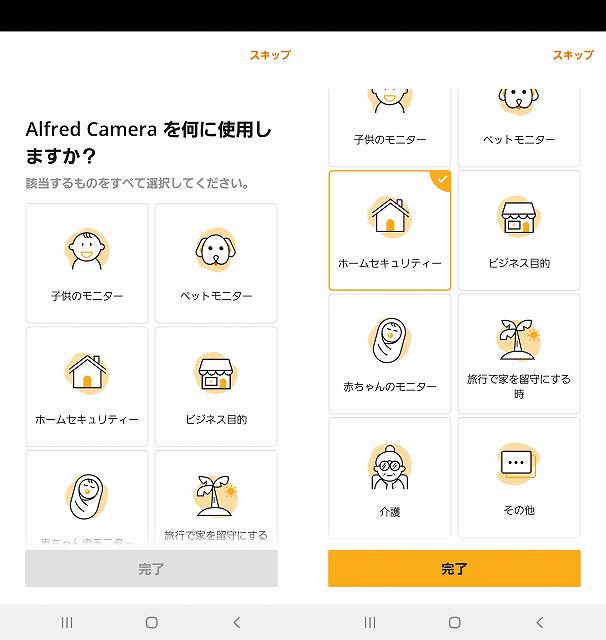
デフォルトはカメラモード
まずは立ち上げてみよう。デフォルトではカメラモードで立ち上がる。

カメラとビューワーは上部にあるプルダウンメニューでいくらでも切り替えができるので、さほど悩む必要はない。
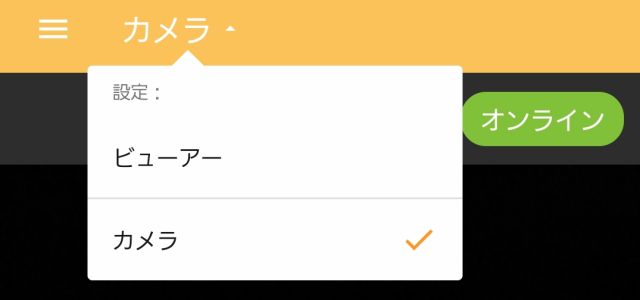
もう一台、ビューアー側のスマホもインストールを済ませてアプリを起動。
ビューアーとカメラの両方で同じアカウントでログインすることで2台が紐づけされるしくみになっているので、1台目と同じID・パスでログインするか、QRコードを読み取ってアクセスする。
2台目もカメラモードで立ち上がるので、ビューアーに切り替える。すると、アカウント内で稼働中のカメラのサムネールが表示される。
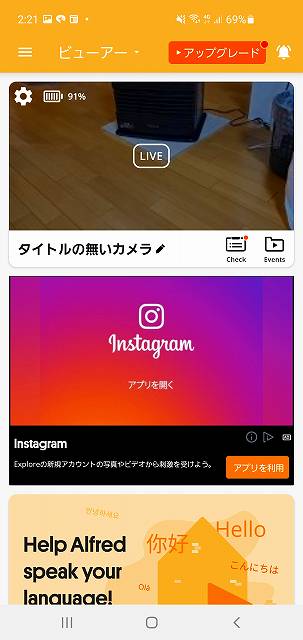
カメラにした時は、左上のメニューボタンからカメラ・動体検知の設定画面を開いて、音声のON/OFFや動き検出のON/OFF、フロントカメラとリアカメラの切り替えなど、必要に応じて変更する。
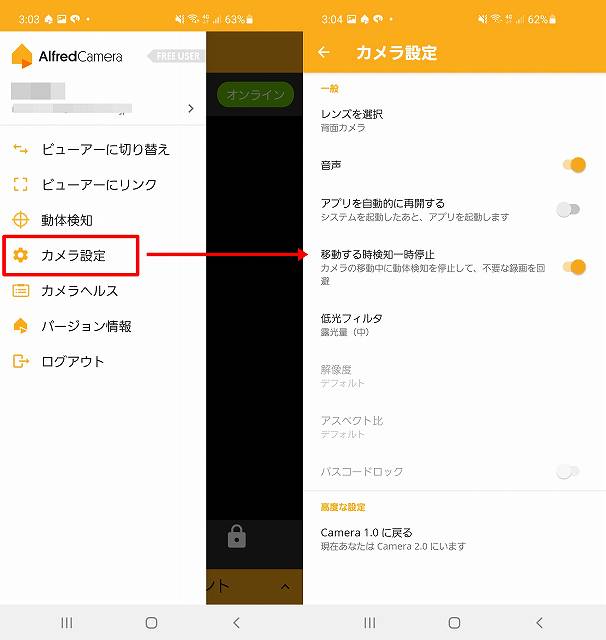
いつでもカメラモードで使いたい場合は「アプリを自動的に再開する」をONにしておけば、スマホが起動したら自動的に監視カメラになってくれる。
最低限見られればいいよ、という場合は音声も動き検出もリマインダーもOFF。その方が軽い気がする。
ちなみにレンズの選択も音声も、ビューアー側からでも変更できる。
ビューアー側からの操作
ビューアーモードで開いたスマホから、QRコードを使ってカメラを追加することもできる。
AndroidもiOSも基本的には同じような画面構成。サムネイルをタップしてアクティブにするとリアルタイムの監視が可能となる。
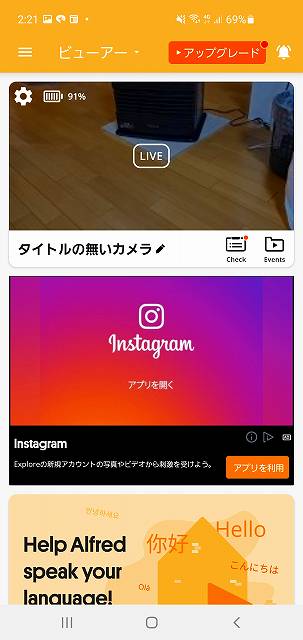
左上のメニューから「カメラを追加」を選ぶとQRコードが表示される。
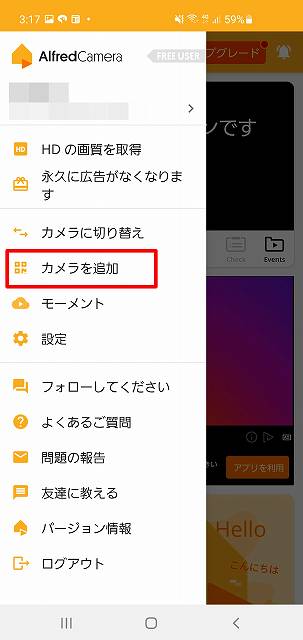
このQRコードをもう一台のスマホで読むのだが、その際にログイン前の最初の画面の一番下にある「スキャンしてビューアーデバイスにリンク」というのをタップして読み取りをする。
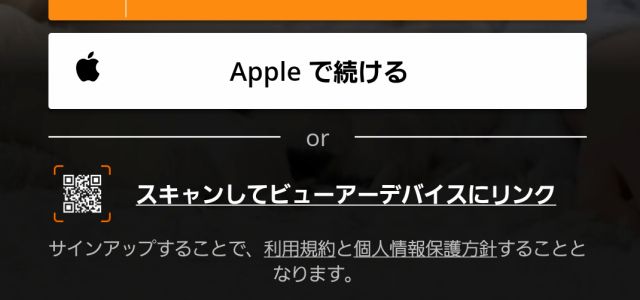
この方法をとると、ログイン操作が省略されるのでラクだ。
ビューアーはPCでも動作可能。
ChromeかFirefoxのブラウザーを使い
http://alfred.computer
にアクセスし、自動リンク先で自分のアカウントにてログインすればOK。
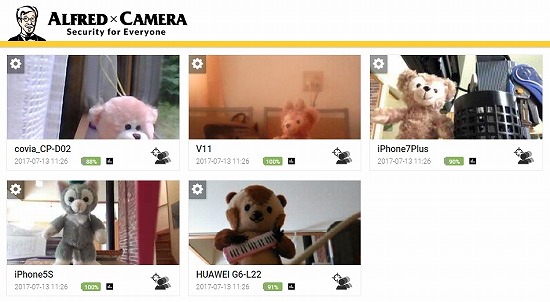
バックグラウンドでも動いてる
アルフレッドの偉いところは、バックグラウンドでも何でも起動してさえいれば機能することだ。カメラとして使う端末側でLINEを立ち上げようが何しようがスタンバイ状態のままでいてくれる。
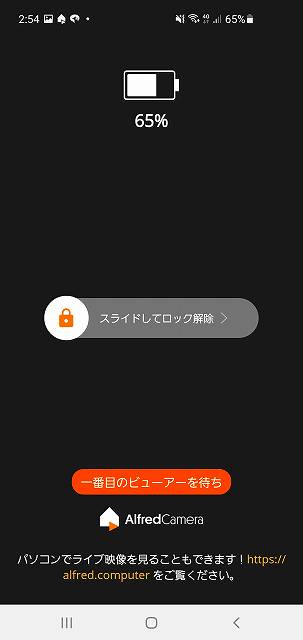
ただし、スリープしてはダメ。スリープから復帰すればまた映像が映るようになるけれど、スリープしている間は画面が真っ黒。
もしスリープを無効にできないようなAndroid機をカメラ側に使う場合は、「スリープしない」等のツールが必要かもしれない。
ちなみに完全に切るには「ログアウト」をすればいい。
どんなふうに使ってる?
世界で2000万回以上ダウンロードされたいうAlfred(アルフレッド)。実際の使用例はSNSから。
遠隔監視カメラアプリ(Alfred)を導入してみたんですが、ハイパー逆光。でも、無料なので充分。 pic.twitter.com/n5dxNLWIWf
— 445 (@gracocc0) January 27, 2017
ちなみに監視カメラは古いスマホをこんな感じに配置していて、外出先でもリアルタイムで見れます!
「Alfred」というアプリで、簡単に導入できるのでおすすめです。#爬虫類 #爬虫類好きと繋がりたい pic.twitter.com/VHYmlnLIUx— 月餅@爬虫類アカ (@ZnXc4cLkuaUiCbV) October 18, 2019
夫が自分の部屋で仕事するときお子の様子を見れるように、監視カメラを。Alfredというアプリを2台のスマホに入れて、それぞれカメラとモニターとして使います。余ってるスマホをカメラ側にして活用できるよ。 pic.twitter.com/QYZ9KVBua8
— こうもり🐕🚑🚒1y5m🍁🚌 (@urrkoumori) September 29, 2019
Alfredカメラというアプリで使っていないスマホを監視カメラにしてみた。なるほど監視できる。 pic.twitter.com/i1SqeruhaR
— さとちー (@sssatosi_nau) April 4, 2020
#爬虫類好きと繋がりたい #グリーンイグアナ#ミッションインポッシブル
Alfredってアプリでイグアナ監視してたらミッションインポッシブルみたいなことになってた(゜ロ゜) pic.twitter.com/4eUJCngv1e— 生き物好きの農家 (@aMsHbamZAn12fwR) September 14, 2018
使い道は無限にありそう。やっぱり”余ったスマホでOK”というのがうれしいと思う。
まとめ:監視アプリとしては最良で最適
バックグラウンドでも動くということは、知らない間に第三者によってインストールされた場合は、ひょっとして盗撮に使われたりしてしまう可能性もある。
ただ、起動している間は「スライドしてロック解除」みたいな表示がされるので、悪用の心配はまずないと考えて大丈夫だろう。
ちょっとした監視に使うには最適なアプリなので、今後もある程度は無料で使えることを祈る。末永く現役でいて欲しいアプリだ。
おまけ:端末は中古でも問題なし
アルフレッドを利用するためだけにスマートフォンを用意するのはもったいない気がする、という人は、中古のスマホを活用しよう。
近年のスマートフォンは品質管理が行き届いているので、かなり長持ちする。アルフレッド専用のスマホとして使うのであれば、わざわざ新品を用意する必要はない。
スペックはそこそこあるのに型落ちで安くなったAndroid機や、まだまだ現役のiPhone5sなど、中古スマホとしておすすめのものはたくさんある。
ためしに買ってみるくらいの感覚でも負担にならない価格のものもあるので、中古スマホを選択肢の一つとして考えてみては?



